Excel2010中调整行高和列宽的方法
提问人:周丽平发布时间:2021-09-06
1、鼠标拖动法
在对行高度和列宽度要求不十分精确时,可以利用鼠标拖动来调整。将鼠标指针指向要调整行高的行号,或要调整列宽的列标交界处,当鼠标指针变为上下或左右箭头形状时,按住鼠标左键并上下或左右或拖动,到合适位置后释放鼠标,即可调整行高或列宽,如图1所示。要同时调整多行或多列,可同时选择要调整的行或列,然后使用以上方法调整。
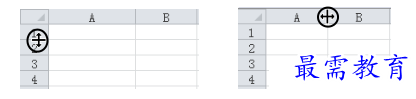
图1
2、精确调整Excel单元格的行高和列宽
要精确调整行高和列宽,可选中要调整行高的行或列宽的列,然后单击“开始”选项卡上“单元格”组中的“格式”按钮,在展开的列表中选择“行高”或“列宽”项,打开“行高”或“列宽”对话框,如图2所示,输入行高或列宽值,然后单击“确定”按钮即可。
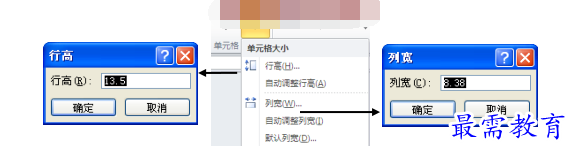
图2
若选择“格式”列表中的“自动调整行高”或“自动调整列宽”按钮,还可将行高或列宽自动调整为最合适(自动适应单元格中数据的宽度或高度)。
继续查找其他问题的答案?
相关视频回答
-
Excel 2019如何使用复制、粘贴命令插入Word数据?(视频讲解)
2021-01-257次播放
-
2021-01-2227次播放
-
2021-01-2210次播放
-
2021-01-2212次播放
-
2021-01-226次播放
-
2021-01-223次播放
-
2021-01-222次播放
-
Excel 2019如何利用开始选项卡进入筛选模式?(视频讲解)
2021-01-223次播放
-
2021-01-223次播放
-
2021-01-222次播放
回复(0)
 办公软件操作精英——周黎明
办公软件操作精英——周黎明
 湘公网安备:43011102000856号
湘公网安备:43011102000856号 

点击加载更多评论>>